Mac vs Windows: ¿Cuál es el adecuado para usted?
¿En el mercado de una nueva PC? ¿Atascado entre Mac o Windows? Te tenemos cubierto.
Es probable que esté familiarizado con las computadoras Mac y Windows, pero elegir cuál comprar es una decisión importante que debe considerarse desde todos los ángulos. Este artículo proporcionará información sobre cómo es tener una Mac y una PC con Windows.
También buscará brindarle suficiente conocimiento para tomar una decisión informada. Profundicemos en el debate: Mac versus Windows
Una mirada a macOS

Los ordenadores Mac buscan ser una extensión del yo, una herramienta de creación y cálculo que no sacrifique la facilidad de uso ni el estilo. ¿Qué se siente tener uno? Vamos a averiguar.
Configuración, inicio e inicio de sesión por primera vez
Una manzana plateada icónica que brilla contra un mar negro; esto es con lo que te encuentras cuando inicias tu Mac.
La configuración inicial la realiza en gran medida el asistente de configuración de Apple, pero deberá ingresar manualmente detalles como su zona horaria, ID de Apple, país o región, y más antes de iniciar sesión por primera vez.
Las computadoras Mac son conocidas por sus rápidos tiempos de arranque. Los reinicios completos suelen tardar entre 30 y 90 segundos y se activan sin problemas.
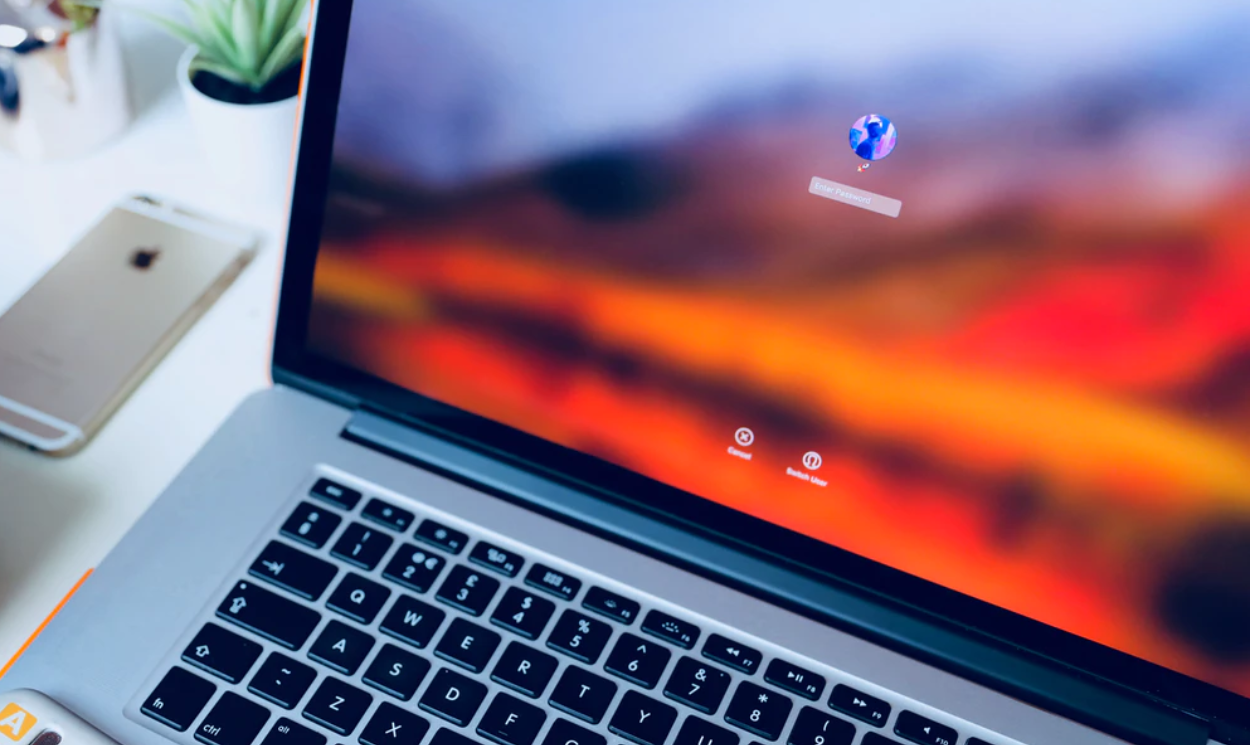
Inicie sesión con Touch ID si tiene una MacBook compatible o utilice la contraseña alfanumérica que eligió en otros modelos de Mac.
Nota: si está familiarizado con las versiones anteriores de macOS, puede notar la ausencia del timbre de inicio en las Mac más nuevas.
Software preinstalado
macOS viene equipado con un conjunto completo de aplicaciones familiares que puede haber usado en otros dispositivos del ecosistema de Apple.
Envíe mensajes de texto a través de Wi-Fi usando iMessage, conéctese con sus familiares en todo el mundo con FaceTime y descargue sus aplicaciones favoritas de la App Store. Las Mac dejan poco que desear en este departamento.
Puede encontrar el conjunto completo de aplicaciones que vienen con macOS en el sitio web de Apple.
Personalización
macOS viene equipado con un conjunto completo de opciones de personalización que le permiten cambiar entre los modos claro y oscuro, configurar el fondo de su escritorio, ajustar el tamaño de fuente y hacer mucho más.
Gestión de archivos
macOS hace que sea extremadamente fácil encontrar los archivos que está buscando. Utilice Spotlight Search en cualquier momento para encontrar archivos de cualquier tipo, hacer ecuaciones matemáticas y más.
El Finder puede resultar un poco complicado a veces, ya que te das cuenta de que puedes arrastrar archivos uno encima del otro. La buena noticia: puede ordenarlos en filas perfectas con solo hacer clic en un botón.
Buscar
Como mencionamos anteriormente, Spotlight Search es tremendamente útil. También puede utilizar la barra de búsqueda en Finder para localizar archivos.
También tiene una gran cantidad de poder sobre cómo ve los resultados enumerados. Puede ver archivos en vista de lista, modo vertical y más. Esto es útil para verificar miniaturas de videos antes de abrirlos.
Asistente virtual
Si tiene un iPhone, iPad o Apple Watch, probablemente ya se haya familiarizado con Siri. Siri puede abrir aplicaciones en tu Mac, configurar temporizadores, crear alarmas, agregar recordatorios y hacer mucho, mucho más.
Seguridad

Es posible que haya escuchado el dicho "Los Mac no contraen virus" o una variación del mismo. Si bien esto no es del todo cierto, macOS es un sistema operativo notablemente seguro. Adhiérase a las pautas de navegación inteligente y es muy poco probable que tenga una Mac plagada de malware.
Accesibilidad
Apple es un gran defensor de la accesibilidad. Puede encontrar una lista completa de la configuración de accesibilidad de Mac y sus descripciones en el sitio web de Apple .
Precio
Si bien los precios de Mac son elevados, son consistentes. Puede comprar una nueva MacBook Pro de 16 pulgadas en la Apple Store por $ 2,399 o esperar a encontrar la misma máquina a la venta en otros vendedores de renombre como Newegg o Amazon.
Los precios varían según la máquina y el hardware interno.
Apple también tiene una tienda reacondicionada donde puede comprar Macs certificados a precios muy reducidos; esta es una gran opción para cualquier persona con un presupuesto más ajustado.
Una mirada a Windows 10

El sistema operativo Windows 10 de Microsoft (lanzado inicialmente el 29 de julio de 2015) es tremendamente popular debido a su rango de compatibilidad con software y alto nivel de funcionalidad.
Puede hacer casi cualquier cosa que pueda soñar en una PC con Windows; echemos un vistazo más de cerca a lo que es tener una.
Configuración, inicio e inicio de sesión por primera vez

Windows 10 da la bienvenida a los usuarios nuevos con un proceso de configuración optimizado; incluso puede usar Cortana, el asistente virtual de Windows 10, para comenzar a usar su voz. Ingresará detalles como su región, nombre de usuario y contraseña, idioma y conexión Wi-Fi preferida.
Una vez que haya terminado, Windows 10 configurará su escritorio y aplicaciones y le permitirá iniciar sesión por primera vez.
En cualquier otro momento que inicie su PC con Windows, será recibido primero con la pantalla del BIOS de su placa base o la pantalla de carga de inicio predeterminada de Windows 10.
El tiempo de inicio varía mucho según las especificaciones bajo el capó de la computadora; por ejemplo, una computadora con Windows instalado en un SSD tendrá una ventaja significativa en la carrera contra las computadoras con Windows en un disco duro. Por lo general, está considerando entre 10 segundos y dos minutos desde el encendido hasta el inicio de sesión según el hardware y el software de la máquina.
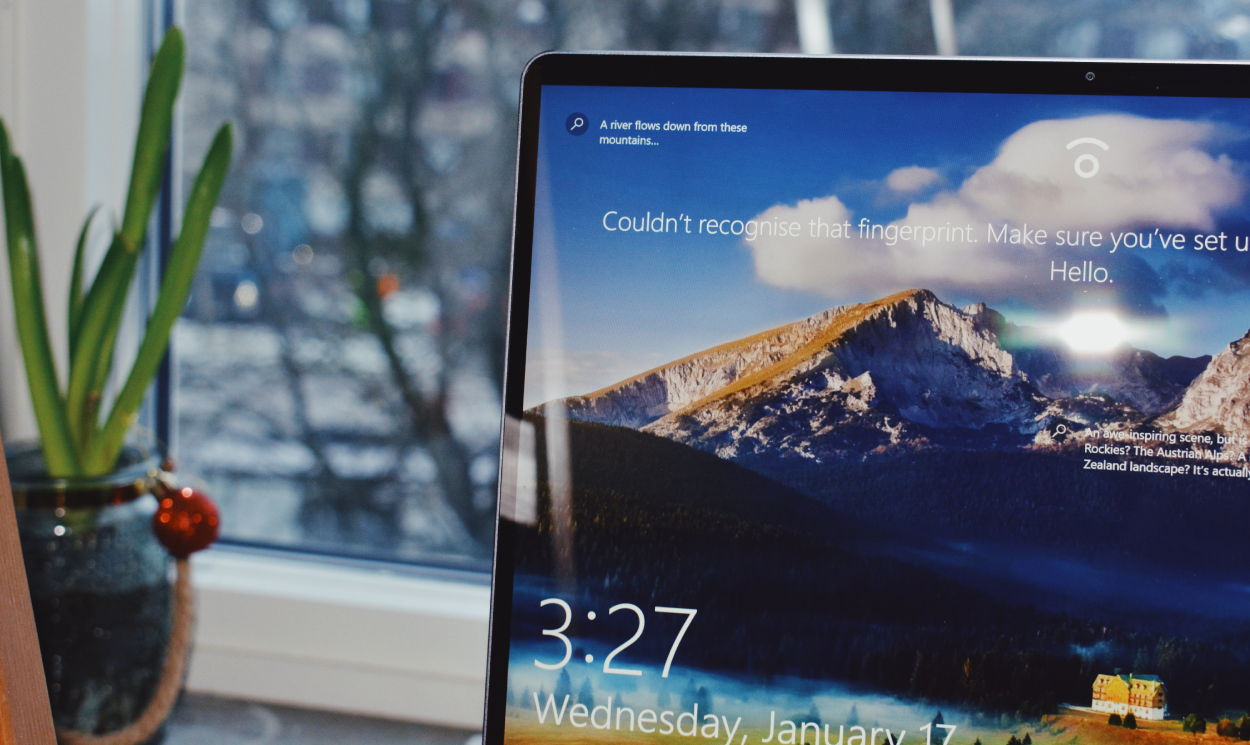
Si ha configurado el reconocimiento facial en una PC compatible con Windows (como Surfacebook Pro 2), puede iniciar sesión simplemente mirando su cámara web.
De lo contrario, puede iniciar sesión ingresando una contraseña alfanumérica o un PIN de cuatro dígitos de su elección. Windows verificará su contraseña o código de acceso y lo enviará a su escritorio.
Software preinstalado
Windows 10 viene equipado con software provisto que establece el campo base para la usabilidad y personalización.
Puede encontrar la lista completa de software preinstalado de Microsoft en su sitio web. Lo más probable es que utilice Edge (para descargar su navegador preferido), el Explorador de archivos (para navegar por sus datos y aplicaciones guardados) y Configuración (para personalizar su PC).
Microsoft Store es útil para encontrar aplicaciones de escritorio como Netflix y Spotify.
Nota: Curiosamente, Windows 10 no viene preinstalado con una versión gratuita de ajedrez, un pasatiempo básico de otros sistemas operativos como Windows 7 y macOS. Por supuesto, puede descargar cualquier cantidad de aplicaciones de ajedrez gratuitas desde Microsoft Store.
Personalización
Windows 10 le permite sentarse en la silla del capitán y pilotar de la manera que desee. ¿Quiere que su escritorio tenga un color hexadecimal particular (como # f542c8) o una imagen del perro de su autor favorito? ¡Adelante!
En una nota más seria, Windows 10 tiene configuraciones que le permiten controlar el brillo de la pantalla, modo claro y oscuro, tamaño de fuente predeterminado, conexiones Bluetooth (si su dispositivo es compatible), privacidad (como qué aplicaciones pueden usar su ubicación o micrófono), y mucho más.
También tendrá más opciones de personalización basadas en software compatibles con Windows para jugar, como extensiones y temas de Google Chrome. Si eres un fanático de Steam, Wallpaper Engine permite a los usuarios de escritorio descargar e implementar fondos animados, una opción que no está disponible para los usuarios de Mac.
Gestión de archivos

La administración de archivos en Windows 10 se puede realizar a través del símbolo del sistema o la interfaz gráfica de usuario (GUI). Si solo desea navegar por la web, jugar videojuegos o trabajar para su escuela o trabajo, la GUI de Windows 10 es confiable y fácil de usar.
El Explorador de archivos aloja todos los archivos en su computadora, desde los últimos memes en Imágenes y Videos hasta su análisis detallado de "Macbeth" de Shakespeare en Documentos .
Sin embargo, si eres un desarrollador de software que crea sitios web o aplicaciones, el símbolo del sistema (o una terminal integrada) puede convertirse en tu mejor amigo. Simplemente escriba algunos comandos para crear archivos, moverlos y guardarlos, todo sin salir de su IDE.
Buscar
Windows 10 cuenta con una barra de búsqueda que permanece en la parte inferior izquierda de la pantalla. Muestra resultados que puede filtrar por nombre y tipo de archivo para que pueda encontrar exactamente lo que está buscando en poco tiempo.
También tiene la opción de buscar archivos dentro del Explorador de archivos. Esto es particularmente útil si sabe dónde está guardado un archivo pero no puede encontrarlo en una lista grande; simplemente navegue hasta el directorio (como Descargas o Escritorio ) e ingrese una palabra clave en la barra de búsqueda superior derecha.
Nota: A medida que llene el almacenamiento disponible de su máquina, los tiempos de búsqueda aumentarán a medida que Windows revise más datos para mostrar su resultado.
Asistente virtual
Cortana es el asistente virtual controlado por voz de Windows 10. ¿Cómo puede ayudarte Cortana? Cortana puede abrir aplicaciones con su comando, configurar alarmas y temporizadores, administrar los detalles del calendario y más.
Seguridad

Hay muchos más scripts maliciosos dirigidos a usuarios de Windows 10 que a usuarios de macOS. Dicho esto, si se adhiere a las reglas de navegación inteligente y mantiene su versión de Windows actualizada, no es probable que tenga problemas de seguridad.
Windows 10 viene con un antivirus integrado (gratuito), pero le recomendamos que descargue un antivirus de terceros confiable como Malwarebytes para estar seguro; solo puede ayudar y la versión gratuita no cuesta un centavo.
Accesibilidad
Windows 10 tiene una sección dedicada a la configuración de accesibilidad titulada Facilidad de uso . Puede ajustar la fuente, el icono y el tamaño del cursor, filtrar colores para trabajar con daltonismo, habilitar una lupa o un narrador, y más.
Precio
Existe una amplia selección de PC con Windows y, como tal, los precios varían de una máquina a otra según el hardware. Una computadora portátil simple para hacer el trabajo puede costarle $ 250, mientras que una plataforma de minería de Bitcoin de primera línea puede costar fácilmente $ 20,000.
Compare su precio con otros sitios web y tiendas antes de comprometerse con una compra. Puede ser más barato comprar las piezas individualmente y construir su PC si está a la altura de la tarea.
macOS vs.Windows: ¿Cuál es mejor para juegos?

En la batalla de macOS contra Windows 10 para juegos, la ventaja sin duda va para Windows 10.
Hay una cantidad abrumadora de títulos compatibles para los usuarios de Windows, mientras que los usuarios de Mac se quedan solo con una fracción de las opciones.
Steam, un servicio de distribución de juegos enormemente popular, cuenta con poco menos de 7,000 Top Sellers a los que puedes jugar en macOS. También tienes acceso a casi 2000 opciones Free to Play.
Compare esto con los casi 20,000 Top Sellers y los cerca de 7,000 títulos Free to Play disponibles en Windows 10, y está claro qué plataforma prefieren los desarrolladores.
Dejando a un lado el software, las Mac deben comprarse una vez y usarse una y otra vez; no están destinados a ser desmontados y mejorados; sin embargo, las plataformas de juegos de Windows sí lo son.
Con la ayuda de un tutorial de YouTube, cualquiera puede crear y actualizar su propia PC para juegos con Windows. Incluso puede descubrir que disfruta del proceso.
Soporte VR
La realidad virtual (VR) todavía está en proceso de volverse viable en el mercado de consumo, lo que significa que aún no hay muchos títulos disponibles para comprar.
Dicho esto, Windows 10 es superior en títulos compatibles con realidad virtual. Además de eso, las Mac generalmente no son lo suficientemente potentes para ejecutar juegos de realidad virtual sin problemas.
Windows vs Mac: ¿Cuál debería elegir para la creación?
Si bien Mac parece la opción obvia para la creación, y creemos que lo es, Windows no se queda atrás.
Los usuarios de Mac tienen acceso a las mismas herramientas principales de creación de contenido que los usuarios de Windows (como Adobe Creative Cloud), pero también tienen acceso a aplicaciones exclusivas como GarageBand y Keynote.
El ecosistema de Apple también es extremadamente útil para desarrollar un flujo de trabajo eficiente. Cree una animación con su iPad y Apple Pencil, colóquela en su MacBook, impleméntela en su proyecto de Adobe Premiere y edítela.
Los usuarios de Windows 10 tampoco se quedan en el polvo; en realidad, hay muchas más herramientas de terceros disponibles para ellos que los usuarios de Mac. Sin embargo, no se puede ignorar la facilidad de uso integrada en el ecosistema de Apple.
Opciones de hardware para Mac y Windows

Las opciones de hardware son increíblemente abundantes para los usuarios de Windows y casi inexistentes para los usuarios de Mac.
Si bien tiene algo de espacio para la personalización del hardware al elegir qué Mac comprar, la actualización es casi imposible y su selección de piezas es escasa.
Por otro lado, los creadores de PC con Windows disfrutan de una gran cantidad de compañías diferentes como Nvidia, AMD, Intel y muchas más, que proporcionan partes de todos los tipos diferentes.
Ecosistemas Mac y Windows

Apple domina el juego cuando se trata de ecosistemas tecnológicos y se aseguró de no olvidarse de los usuarios de Mac.
Como usuario de macOS, tendrá acceso a AirDrop, iMessage, FaceTime, la App Store y muchas más aplicaciones que le ayudarán a conectar todos sus dispositivos Apple en una sola experiencia.
Los usuarios de Windows no se quedan completamente fuera, ya que todavía tienen acceso al almacenamiento en la nube como Google Drive o OneDrive, que permiten el almacenamiento en múltiples dispositivos. Pero es difícil llamar a esto un ecosistema como la red de conectividad de Apple.
Windows 10 frente a macOS: ¿Qué sistema operativo es superior?
Esperamos que este artículo le haya ayudado a tomar una decisión informada sobre Windows 10 frente a macOS. Lo que elija dependerá en última instancia de sus necesidades: hay pocos casos absolutos (excepto los juegos … ¡vaya con Windows 10 aquí!)
